Il y quelques temps, j’ai découvert Brunch, une alternative à Grunt. Et je dois le dire, j’ai été surpris de comprendre quasiment instantanément le principe de fonctionnement, là où je voyais des fichiers de configuration Grunt de 3 kilomètres de long (environ 1.86 miles pour les anglophones qui passeraient par là). Et surtout, une rapidité d'exécution inégalée.
Mais c’est quoi au fait?
Si vous êtes débutant, vous vous demandez sûrement ce que c’est que Brunch, Grunt ou encore Gulp. Et c’est bien normal. Une petite explication s’impose.
Ces outils sont des task runner, des processus d’automatisation de tâches répétitives sur les fichiers composants un site web:
- compilation des scripts et des styles (préprocesseurs)
- concaténation et minification
- génération de source-maps
- optimisation des images
- et beaucoup d’autres tâches, de la plus simple à la plus avancée
Après le travail de ces outils, vous aurez donc vos fichiers en double:
- vos fichiers de développement, utiles uniquement pendant cette phase
- vos fichiers optimisés, présents dans le dossier de votre choix. Ces fichiers sont de 2 types:
- les fichiers qui ont été compilés (scripts et styles)
- les fichiers statiques qui ont simplement été copiés tel quels (les fichiers qui n’ont pas besoin de compilation)
Cela signifie que c’est le dossier contenant les fichiers finaux qui devient la racine de votre site. On l’appelle le dossier public.
Note: Ces outils peuvent aller beaucoup plus loin, avec notamment la génération de sites statiques basés sur des templates, mais je ne traiterais pas cette partie là.
Configurez un nouveau projet
Aucune contrainte. Brunch, comme les autres, ne vous impose rien. Pour pouvoir l’utiliser, vous aurez quand même besoin d’installer en local Node.js, qui installe par défaut son gestionnaire de modules npm.
Ensuite, installez Brunch de manière globale:
npm install -g brunchCela vous permet d'obtenir un exécutable brunch.
Puis, deux fichiers à la racine de votre site web sont nécessaires:
package.jsonpour les plugins que vous souhaitez utiliserbrunch-config.js(oubrunch-config.coffee) pour la configuration de Brunch
Le fichier package.json
{
"dependencies": {
"javascript-brunch": ">= 1.0 < 1.8",
"css-brunch": ">= 1.0 < 1.8",
"uglify-js-brunch": ">= 1.0 < 1.8",
"clean-css-brunch": ">= 1.0 < 1.8",
"auto-reload-brunch": ">= 1.0 < 1.8",
"imageoptmizer-brunch": "0.0.4"
}
}Ici, 6 dépendances (plugins):
javascript-brunchpour le support de JavaScriptcss-brunchpour le support de CSSuglify-js-brunchpour la minification Javascriptclean-css-brunchpour la minification CSSauto-reload-brunchpermet de rafraichir le navigateur automatiquement dès qu’un changement sur un fichier a été détecté, pendant la phase de développementimageoptmizer-brunchréduit le poids des images JPG et PNG lors de la copie
La plupart de ces plugins ne sont que des passerelles vers des modules Node.js déjà existants.
Installez les dépendances
Votre package.json étant configuré, il nous faut demander l’installation des plugins. Pour cela, c’est assez simple:
npm installEt c’est tout. Un dossier node_modules contenant chaque plugin devrait être créé.
Il est également possible d’ajouter des plugins plus rapidement
npm install --save <nom-du-plugin>Le plugin sera chargé dans node_modules et le fichier package.json mis à jour automatiquement en conséquence.
Le fichier brunch-config.js:
exports.config = {
"paths": {
"watched": ["dev"],
"public": "public"
},
"files": {
"stylesheets": {
"joinTo": "css/app.min.css",
"order": {
"before": ["dev/css/style.css"]
}
},
"javascripts": {
"joinTo": "js/app.min.js"
}
},
"conventions": {
"assets": /static[\\/]/
},
"plugins": {
"imageoptimizer": {
"smushit": true,
"path": "images/"
}
},
"modules": {
"wrapper": false,
"definition": false
}
}Brunch est livré avec certains réglages par défaut et ce fichier permet de les modifier. Ici, plusieurs choses:
pathsdéfinit les différents chemins de votre application:watchedpour définir les dossiers de votre application qui seront surveillés par Brunch. Par défaut, Brunch surveille 3 dossiers:['app', 'test', 'vendor']. Ici, c’est le dossierdevqui est surveillé.publicpour définir le dossier final où vos fichiers compilés seront copiés. Par défaut, les fichiers sont compilés et déplacés vers le dossierpublicà la racine de votre site. Ici, le réglage par défaut est conservé, cette ligne n’est donc utile que pour l'explication.
filesconfigure les actions à effectuer sur les fichiers de votre application:stylesheetspour les fichiers de styles (CSS et préprocesseurs)javascriptspour les fichiers de scripts- pour chaque type, les fichiers seront compilés et concaténés vers le fichier défini par
joinTo, à la racine du dossierpublic. L’ordre de concaténation peut être défini avecorder.beforeouorder.after. Ici les fichiers CSS seront compilés dans le fichierapp.min.cssdans le dossiercssdepublic(etstyle.csssera en début de fichier). Les fichiers JS seront quant à eux compilés danspublic/js/app.min.js.
conventionsmodifie certaines des conventions de Brunchassetsdéfinit le nom du (des) dossier(s) de fichiers statiques. Tous les fichiers qui n’ont pas besoin d’êtres compilés (fichiers html, php, images, etc.) ont juste besoin d’être copiés tel quels dans public. Ici, je définis le dossierstaticavec une expression régulière.
pluginspermet de configurer chaque dépendance. Reportez-vous à la doc de chaque plugin.modulespour définir si vous avez besoin d’encapsuler votre code JavaScript en modules CommonJS ou AMD. Ici, je déclare àfalsepour compiler le code tel quel, sans rien ajouter.
Pour une configuration complète, allez faire un tour sur la documentation officielle.
Les squelettes
Les squelettes sont un moyen d’obtenir rapidement une structure pour votre application. Ce sont des projets préconfigurés, donc avec un fichier package.json et un fichier brunch-config.(js|coffee) pré-remplis.
Pour créer un nouveau projet projet basé sur un squelette:
brunch new <adresse>Où <adresse> peut référencer:
- un dossier en local que vous auriez déjà configuré
- un repository Git
Il existe une liste importante de squelettes déjà créés par la communauté. Vous pouvez les utiliser ou vous en inspirer pour créer les vôtres. Mais ils ne sont en aucun cas obligatoires.
La phase de développement
C’est ma phase préférée. Parce qu’elle est très simple et vraiment efficace. Il suffit de lancer la compilation de Brunch:
brunch buildOu mieux de lancer le watcher:
brunch watchLes deux fonctions sont absolument identiques. La fonction watch est plus pratique puisque qu'elle permet de surveiller vos fichiers en temps-réel. Chaque modification entraine alors une compilation instantanée.
Que ce soit avec build ou watch, vous remarquerez que toutes les actions ne sont pas forcément effectuées. En effet, les actions (de Brunch et des plugins) sont réparties en deux phases:
- la compilation
- l'optimisation
Chaque plugin est alors configuré pour effectuer ses tâches pendant l'une des 2 phases. Par défaut, toutes les phases d'optimisation sont désactivées. Pour les activer, il est possible de forcer les réglages de Brunch en ajoutant optimize: true dans le fichier de configuration ou de choisir un environnement différent.
Les environnements
Les environnements permettent donc de choisir quelles actions vont êtres effectuées, et à quel moment. Il existe un environnement par défaut pour chaque phase de Brunch:
- compilation: inutile de préciser quoi que ce soit
- optimisation: l'environnement
--productionou-Pbascule dans ce mode
Par exemple:
brunch watchUtilise l'environnement de compilation par défaut. Dans notre cas, nous aurons les sources-maps, le live-reload mais pas de minification des fichiers ni d'optimisations des images. Si je passe en environnement --production:
brunch watch -PJ'aurais ici la minification et l'optimisation des images activées, mais plus les source-maps, ni le live-reload.
Il est possible de créer ses propres environnements, toujours via le fameux fichier de configuration de Brunch:
exports.config = {
"overrides": {
"DEV": {
"optimize": true
"sourceMaps": true
"plugins": {
"autoReload": {
"enabled": true
}
}
}
}
}Ici, un environnement DEV est créé. Celui-ci active la phase d'optimisation (pour les plugins), les source-maps et le live-reload. Notre environnement peut-être utilisé avec l'option -e:
brunch watch -e DEVFinalisez et déployez
C’est l’étape finale. Le moment de déployer. Pour cela, plusieurs choix:
- déplacez classiquement le dossier final sur votre FTP
- si votre hébergement supporte Node, vous pouvez compiler directement sur votre serveur
- toutes autres solutions de déploiement est envisagée (pages GitHub, Heroku, etc.)
Notre architecture ressemble donc à cela au final:
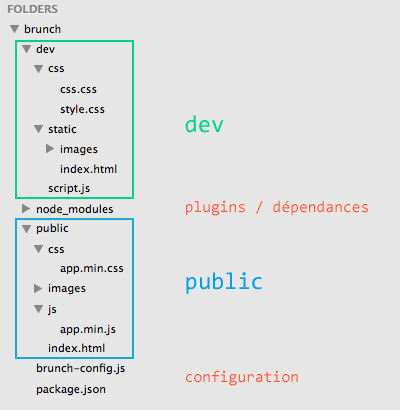
Dans le prochain article, je parlerai plus spécifiquement du traitement de CSS (au sein de Brunch mais pas seulement) avec un post-processeur maison dont @goetter vous a parlé récemment. :)
D'ici là, prenez le temps de tester Brunch et n'hésitez pas à me poser vos questions, ici ou sur twitter.